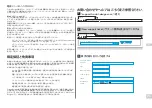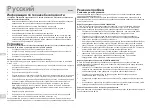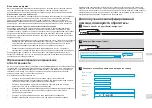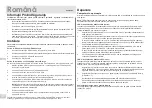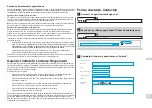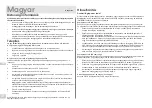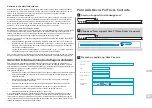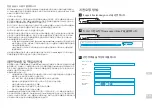Czech
35
Č
eština
CZ
Bezpečnostní informace
Následující informace jsou určeny pro osobní bezpečnost, bezpečnost komponentů a správný provoz PSU:
•
Nikdy neotevírejte kryt PSU. Zdroj může vybíjet nebezpečné napětí a uvnitř nejsou žádné
komponenty, jejichž servis by mohl provést uživatel.
•
PSU provozujte pouze v bezpečném a suchém prostředí.
•
Nikdy nezasunujte předměty do mřížky ventilátoru, ani neotevírejte větrací prostory PSU.
•
Neupravujte kabely a/nebo konektory zdroje.
•
Konektory nezapojujte silou. Každý konektor je tvarován tak, aby ho bylo možné zasunout
pouze do správné zásuvky. Použití nadměrné síly k zasunutí konektoru do nekompatibilní
zásuvky způsobí poškození jak PSU, tak připojeného zařízení.
Instalace
V případě výměny stávajícího zdroje pokračujte v části A; pokud tomu tak není, přejděte k části B.
Část A: Vyjmutí stávajícího zdroje
1.
Odpojte napájecí kabel z počítače i ze zásuvky.
2.
Otevřete kryt počítače a napájecí kabely odpojte od všech zařízení.
3.
Vyjměte stávající zdroj ze skříně.
4.
Pokračujte v části B.
Část B: Instalace nového zdroje Fractal Design
Napájecí kabel nezapojujte do nového zdroje, dokud neprovedete kroky 1 až 5.
1.
Zdroj namontujte do počítačové skříně – další pokyny viz návod k počítačové skříni.
2.
Do základní desky zapojte kabel ATX 24-pin.
3.
Do CPU zapojte kabel(y) ATX12V.
4.
Zapojte všechna ostatní zařízení jako jsou grafické karty a disky, použijte vhodné
modulární napájecí kabely.
5.
Do PSU zapojte všechny modulární napájecí kabely s použitím označených konektorů a
s odpovídajícím počtem kolíků.
Poznámka:
Používejte pouze kabely, které jsou součástí balení nebo kabely výslovně
schválené k použití s vaším zdrojem. Použití nevhodných kabelů nebo násilné zapojování
konektorů do nekompatibilních zásuvek může mít za následek trvalé poškození.
6.
Zavřete PC skříň.
7.
Zapojte napájecí kabel a spínač na zadní části PSU přepněte do pozice ON (zapnuto).
Blahopřejeme! Úspěšně jste nainstalovali nový zdroj. Zdroj je nyní v pohotovostním režimu a
připraven k zapnutí prostřednictvím ovládání základní desky.
Odstraňování problémů
Počítač se nespustí
Nejprve otevřete kryt počítače a zkontrolujte, zda na základní desce svítí kontrolka pohotovostního
režimu LED.
Poznámka:
Kontrolka LED může mít různé tvary a může být na různých místech základní desky –
více informací viz návod k základní desce.
Kontrolka LED na základní desce je ZAPNUTÁ
V takové případě zdroj přivádí do základní desky napájení v pohotovostním režimu. To, že se
nezapne, může způsobit několik běžných problémů. Než budete zdroj reklamovat u prodejce,
zkontrolujte následující:
1.
Ujistěte se, že je (jsou) kabel(y) ATX12V zapojeny správně – podrobnosti naleznete
v návodu k použití základní desky.
2.
Zkontrolujte, zda je kabel od tlačítka pro zapnutí skříně správně zapojen k základní desce –
podrobnosti naleznete v návodu k použití základní desky.
Jako test připojte dva kolíky „napájecího tlačítka“ na základní desce ke kabelu od reset tlačítka
na PC skříni, potom stiskněte tlačítko resetu. Tak se potvrdí, zda tlačítko funguje správně či ne.
3.
Odpojte všechna nedůležitá zařízení. Ponechte zdroj, systémovou paměť (RAM), CPU a
chladič CPU zapojený k základní desce.
Pokud se počítač v této konfiguraci spustí, postupně zapojte ostatní komponenty, abyste
identifikovali vadné zařízení.
4.
Je-li to možné, zapojte PSU do jiného PC nebo hardwarové sadě a zkontrolujte, zda prob-
lém přetrvává.
Kontrolka LED na základní desce VYPNUTÁ
V takovém případě může být základní deska vadná nebo nedostává pohotovostní napájení ze
zdroje. Než budete zdroj jako vadný reklamovat prodejci, zkontrolujte prosím následující:
1.
Ujistěte se, že napájecí kabel je zapojen jak ke zdroji, tak k živému zdroji napájení. Napájení
vyzkoušejte pomocí jiného elektrického zařízení, například lampy.
2.
Zkontrolujte, zda je spínač na zadní části zdroje v pozici ON (ZAP). (označeno „I“).
3.
Odpojte a znovu zapojte napájecí kabely ATX připojené k základní desce.
4.
Je-li to možné, zapojte PSU k jiné základní desce a vyzkoušejte, zda je vadný zdroj nebo
základní deska.
Počítač se zapne, ale ihned se vypne
Viz stejné kroky odstraňování problémů jako v části „Kontrolka LED na základní desce je ZAPNUTÁ“.
Содержание Ion Gold
Страница 1: ...Ion Gold User guide Anwenderleitfaden Guide de l utilisateur Gu a del usuario Anv ndarguide...
Страница 2: ......
Страница 5: ...4 General Specification 86 mm 150 mm 150mm...
Страница 58: ...Thank you for choosing 57...
Страница 59: ......